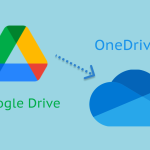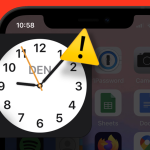Με την κυκλοφορία του iOS 14 και νεότερων εκδόσεων, η Apple έδωσε στους χρήστες του iPhone τη δυνατότητα να αλλάζουν το προεπιλεγμένο πρόγραμμα περιήγησης, κάτι που παλαιότερα δεν ήταν εφικτό. Έτσι, εάν προτιμάτε να χρησιμοποιείτε το Google Chrome, το Firefox ή κάποιο άλλο πρόγραμμα περιήγησης αντί του Safari, μπορείτε πλέον να το ρυθμίσετε ώστε να ανοίγει αυτόματα όλα τα links. Δείτε πώς μπορείτε να το κάνετε εύκολα και γρήγορα.
Βήμα 1: Εγκαταστήστε το επιθυμητό πρόγραμμα περιήγησης
Αρχικά, πρέπει να έχετε εγκατεστημένο το πρόγραμμα περιήγησης που θέλετε να χρησιμοποιείτε ως προεπιλεγμένο. Μερικές δημοφιλείς επιλογές είναι:
- Google Chrome
- Mozilla Firefox
- Microsoft Edge
- DuckDuckGo Browser
- Brave Browser
Μπορείτε να τα κατεβάσετε όλα δωρεάν από το App Store.
Βήμα 2: Αλλάξτε την προεπιλεγμένη εφαρμογή
Αφού εγκαταστήσετε το πρόγραμμα περιήγησης:
- Ανοίξτε τις Ρυθμίσεις (Settings) στο iPhone σας.
- Κάντε κύλιση προς τα κάτω και βρείτε την εφαρμογή του browser που μόλις εγκαταστήσατε (π.χ. “Chrome”).
- Πατήστε στην επιλογή και στη συνέχεια επιλέξτε “Προεπιλεγμένη εφαρμογή περιήγησης” (Default Browser App).
- Από τη λίστα που εμφανίζεται, επιλέξτε τον νέο browser που θέλετε.
Αυτό ήταν! Από εδώ και στο εξής, όλα τα links που ανοίγετε από email, μηνύματα ή άλλες εφαρμογές θα ανοίγουν αυτόματα στον browser που επιλέξατε.
Συμβουλή: Ελέγχετε για ενημερώσεις
Φροντίστε να διατηρείτε το πρόγραμμα περιήγησης ενημερωμένο για να έχετε την καλύτερη δυνατή εμπειρία περιήγησης και ασφάλεια.
Συμπέρασμα
Η δυνατότητα αλλαγής του προεπιλεγμένου browser στο iPhone είναι ένα σημαντικό βήμα προς την παραμετροποίηση της συσκευής σας. Με μερικά απλά βήματα, μπορείτε να επιλέξετε τον browser που ταιριάζει καλύτερα στις συνήθειες και τις ανάγκες σας στην πλοήγηση.